Som IT-expert blir jag ofta ombedd att fixa fel som uppstår vid användning av DistributedCOM. Ett av de vanligaste felen jag ser är '10001'-felet, vilket indikerar att DCOM-servern inte kan starta. Det här felet kan orsakas av ett antal faktorer, men den vanligaste orsaken är en felkonfigurerad DCOM-inställning. I den här artikeln kommer jag att visa dig hur du felsöker och åtgärdar det här felet.
Det första steget för att felsöka det här felet är att kontrollera DCOM-inställningarna. För att göra detta, gå till Start > Kör och skriv 'dcomcnfg'. Detta kommer att ta upp DCOM-konfigurationsverktyget. Expandera 'Datorer' och 'Den här datorn' i trädet för komponenttjänster. Högerklicka på 'Den här datorn' och välj 'Egenskaper'.
I egenskapsdialogrutan 'Den här datorn', gå till fliken 'COM Security'. I avsnittet 'Åtkomstbehörigheter' klickar du på knappen 'Redigera standardinställningar'. Se till att kryssrutan 'Aktivera distribuerad COM på den här datorn' är markerad. Se också till att gruppen 'Autentiserade användare' har 'Tillåt'-behörigheter för både 'Start- och aktiveringsbehörigheter' och 'Åtkomstbehörigheter'.
Om DCOM-inställningarna är korrekt konfigurerade är nästa steg att kontrollera händelseloggarna för att hitta några ledtrådar till varför DCOM-servern inte kan starta. För att göra detta, gå till Start > Kör och skriv 'eventvwr'. Detta kommer att ta upp Event Viewer. Expandera 'Windows Logs' i den vänstra rutan och välj 'Applikation'. I den högra rutan letar du efter eventuella felmeddelanden som har källan 'DistributedCOM'.
Om du hittar några felmeddelanden, kopiera ner den exakta texten i meddelandet och Google det för mer information. Du kanske upptäcker att du behöver uppdatera din dators drivrutiner eller att du behöver installera en snabbkorrigering eller service pack. När du har löst det underliggande problemet bör felet '10001' inte längre uppstå.
Vissa Windows-användare har ställts ansikte mot ansikte med en konstig Distribuerat COM-fel 1001 när de öppnar händelsevisaren. Vanligtvis visas det här felet när människor försöker köra skript eller konfigurera vissa funktioner i Windows-operativsystemet. Det här felet visas också när användare försöker starta appar från Microsoft Store.
Händelse-ID 10001, DistributedCOM, DCOM-server kan inte startas
visuell bcd-redigering

DCOM eller Distributed Component Object Model är en patentskyddad Microsoft-teknik som tillåter Component Object Model-programvara (COM) att kommunicera över ett nätverk. Component Services kräver DCOM-trådprotokollet för att kommunicera med Component Object Model-komponenter (COM) på andra datorer. På ett Windows-baserat system är nätverksanslutna datorer som standard initialt konfigurerade för att aktivera DCOM. Vad är COM ? Det är ett verktyg som används för avancerad konfiguration och felsökning.
Hur man åtgärdar DistributedCOM Error 10001
För att fixa DCOM-fel 10001 på en Windows 11/10-dator, följ dessa steg:
- Åtgärda problem med appar från Microsoft Store
- Reparera skadade filer med System File Checker
- Tillstånd för registerredigerare
- Ändra app-id-behörighet
Händelse-ID 10001, DistributedCOM, DCOM-server kan inte startas
1] Felsök appar från Microsoft Store
Till att börja med bör vi titta på hur man åtgärdar problem relaterade till appar som finns i Microsoft Store. Det finns flera sätt att göra detta, så låt oss ta en titt på några av de som vi säkert vet kan fungera.
- Se till att Windows är uppdaterat : Tryck på Windows-tangenten + I för att öppna appen Inställningar. Därifrån går du till Windows Update > Sök efter uppdateringar. Om några uppdateringar är tillgängliga, välj 'Installera nu' och vänta.

- Se till att appen fungerar med Windows 11. S: I vissa fall kanske appen inte fungerar på grund av inkompatibilitet med Windows 11. Vi rekommenderar att du letar efter nya appuppdateringar för att få den senaste versionen som fungerar för operativsystemet.
- Uppdatera Microsoft Store S: Nästa sak du bör göra om ovanstående inte fungerar är att uppdatera Microsoft Store. Du förstår, butiken är en separat app, så om du vill uppdatera den måste du klicka på butiksikonen för att öppna den. Klicka sedan på Bibliotek > Hämta uppdateringar.
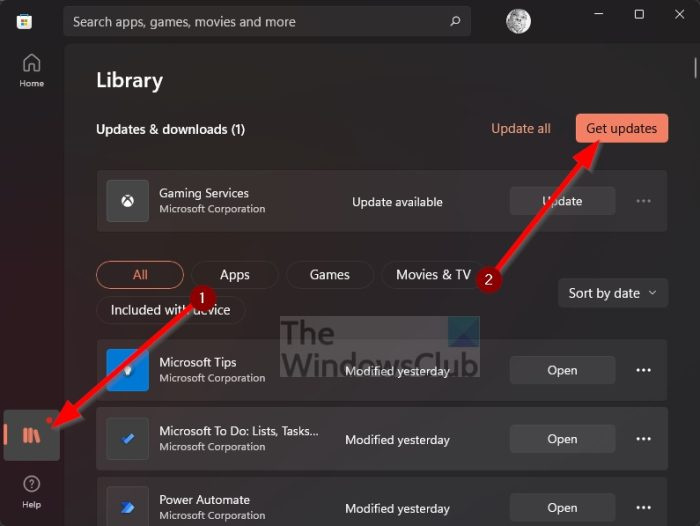
- Återställ eller återställ Microsoft Store-appar S: Du kan behöva återställa eller återställa de berörda programmen.
2] Reparera skadade filer med System File Checker.
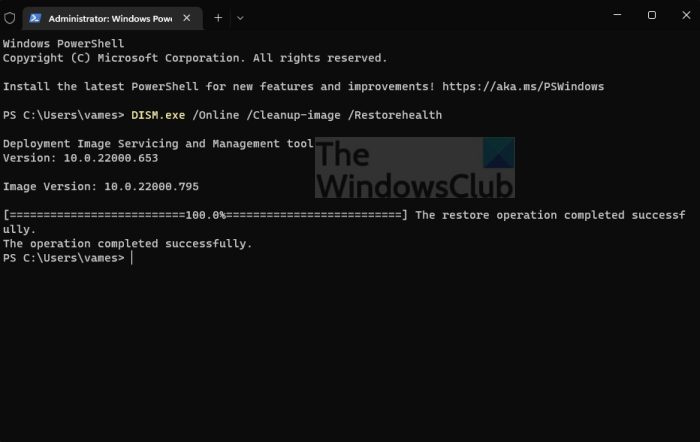
Om ovanstående inte hjälper, föreslår vi att du använder System File Checker och DISM Tool för att fixa skadade systemfiler eller bild.
- Öppna en kommandotolk.
- springa sfc/scannow .
- Starta om din dator
- Hur man springer DISM.exe/Online/Cleanup-image/Restorehealth på CMD
- Starta om din dator.
Gå vidare och kontrollera om felmeddelandet fortfarande visas.
3] Kopiera applikations-ID från Component Services.
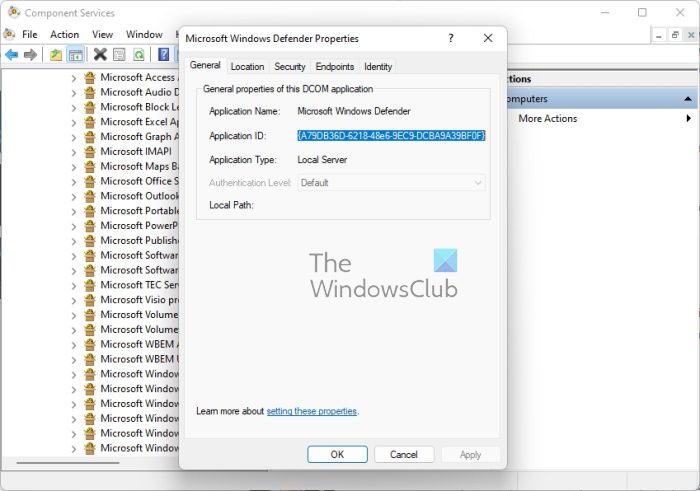
- Först måste du klicka på sökikonen i aktivitetsfältet.
- Efter det, gå in i Component Services.
- När den dyker upp i sökresultaten klickar du på den för att öppna den.
- Nu ska ett fönster dyka upp.
- Expandera Komponenttjänster > Datorer > Den här datorn > DCOM-konfiguration.
- Nu måste du högerklicka på de tjänster du vill ändra.
- Välj alternativet Egenskaper.
Efter det, se till att kopiera applikations-ID:t eftersom du kommer att behöva det senare.
4] Ändra app-ID-behörighet
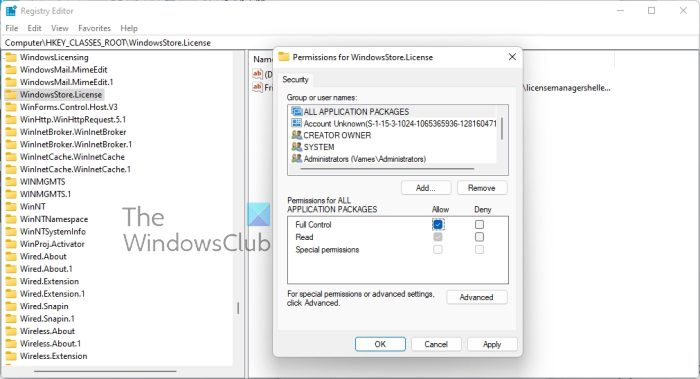
Nu måste vi ändra tillståndet för en specifik tjänst. Detta är en enkel uppgift, så låt oss diskutera hur man slutför det.
- Tryck på Windows-tangenten + R för att öppna dialogrutan Kör.
- Skriv Regedit i rutan och tryck på Enter.
- Jag kom till datorn genom mappen 'HKEY_CLASSES_ROOT'.
- Klistra in applikations-ID direkt efter ROOT och tryck på Enter.
- Högerklicka på mappen med program-ID-nummer.
- Klicka på 'Behörigheter' i rullgardinsmenyn.
- Navigera till Mer > TrustedInstaller.
- Nu vill du byta ägare till den lokala administratörsgruppen.
- Klicka på 'Apply' för att spara ändringarna.
- Du bör sedan välja gruppen Lokala administratörer som finns under fliken Säkerhet.
- Markera rutan Tillåt omedelbart för att få full åtkomst under Administratörsbehörigheter.
- Klicka på Verkställ > OK för att spara alla ändringar.
Vi hoppas åtminstone att detta ska hjälpa.
Ansluten : Åtgärda DistributedCOM-fel 10005
Hur löser jag DCOM Event ID 10001-fel?
Det här problemet kan lösas genom att installera om det berörda programmet för att återställa de saknade filerna. Detta är bara en grundläggande metod, men för det mesta fungerar det, så prova det.
hur man kan bli av med Windows 8
Relaterade fel: DCOM-händelse-ID 10016 | DCOM-fel 1084 | DCOM-fel 1084 | Kan inte starta DCOM-server, händelse-ID 10000.
Vad är DistributedCOM Windows 11/10-fel
I de flesta fall visar DCOM-felet sitt fula huvud när en tjänst eller applikation försöker använda DCOM men inte har rätt behörighet. Detta borde inte vara ett stort problem eftersom DCOM-fel i de flesta fall inte påverkar ditt datorsystem, men de kan inte blockera din händelsevisare.
Vad används DCOM till?
Så, för dem som kan vara intresserade, är Distributed Component Object Model (DCOM) en förlängning av Component Object Mode, eller COM för kort. Det gör det möjligt för programvarukomponenter att kommunicera med varandra på flera datorer som finns på ett lokalt nätverk (LAN), WAN (Wide Area Network) eller Internet.
- Hur man rensar loggar för händelsevisning
- Om DCOM-fel skräpar ned i Event Viewer-loggarna måste vi rensa upp dem.
- Öppna kommandotolken genom att trycka på Windows-tangenten + X.
- Därifrån väljer du Kommandotolk (Admin) eller Windows Terminal (Admin).
- Därefter måste du kopiera och klistra in: för /F 'tokens=*' %1 i ('wevtutil.exe el') GÖR wevtutil.exe cl '%1'.
- Tryck på Enter-tangenten på ditt tangentbord.
Loggar för Event Viewer bör nu rensa utan problem.















